
次の記事では、SimpleSHについて見ていきます。 これは簡単です アプリケーションをインストールするためのBASHスクリプト 多くの人がUbuntuとLinuxMintのようなその変種に不可欠だと考えています。 Simple SHを使用すると、誰でもすばやく簡単にお気に入りのアプリケーションを選択して、Ubuntuベースのシステムにインストールできます。
その名前が示すように、SimpleSHはインストールと使用が非常に簡単です。 あなたが多くのアプリケーションをインストールする簡単な方法を探している怠惰な管理者なら Ubuntuベースのシステム、SimpleSHスクリプトは良い選択です。 日常業務に必要なソフトウェアを豊富に取り揃えています。
次に、 含まれているアプリのリスト SimpleSHツールで。 これらはXNUMXつのカテゴリに分類されます。
シンプルなSHアプリケーション
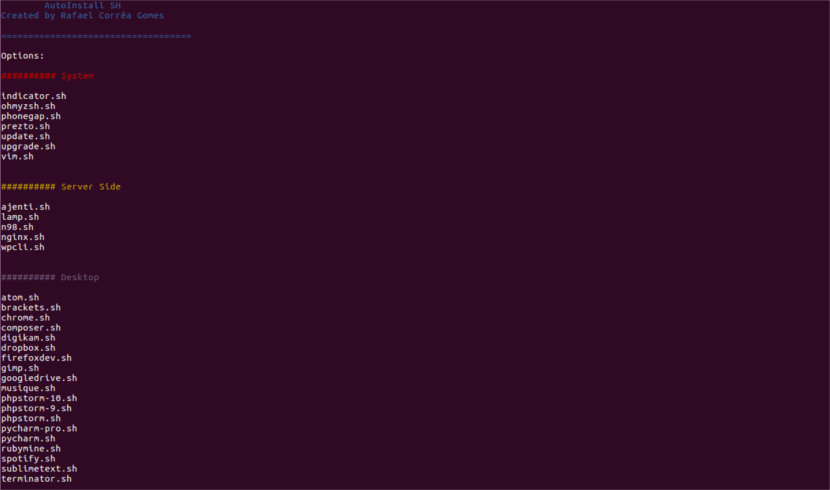
一般的なシステムツール
- Update.sh→ソースのリストを更新します。
- Upgrade.sh→システム上のすべてのパッケージをアップグレードします。
- Indicator.sh→システム負荷インジケーターを取り付けます。
- Ohmyzsh.sh→oh-my-zshをインストールします。
- Phonegap.sh→モバイルアプリクリエーターのPhonegapをインストールします。
- Prezto.sh→Preztoをインストールします(Zsh用)。
- Vim.sh→インストール Vimエディター.
サーバーアプリケーション
- Ajenti.sh→Ajenti管理パネルをインストールします。
- Lamp.sh→LAMPをインストールします。
- N98.sh→Magento開発者向けのn98mageruncliツールをインストールします。
- Nginx.sh→LEMPをインストールします。
- Wpcli.sh→WordPressのコマンドラインインターフェイスであるWPCLIをインストールします
デスクトップアプリケーション
- Atom.sh→Atomエディターをインストールします。
- Brackets.sh→Bracketsエディターをインストールします。
- Chrome.sh→Chromeウェブブラウザをインストールします。
- Composer.sh→Composerをインストールします。
- Digikam.sh→Digikamをインストールします。
- Dropbox.sh→Dropboxをインストールします。
- Firefoxdev.sh→FirefoxDeveloperEditionをインストールします。
- Gimp.sh→Gimpをインストールします。
- Googledrive.sh→Googleドライブをインストールします。
- Musique.sh→MusiquePlayerをインストールします。
- Phpstorm-10.sh→PHPStormバージョン10.xxをインストールします
- Phpstorm-9.sh→PHPStormバージョン9.xxをインストールします
- Phpstorm.sh→PHPStormバージョン8.xxをインストールします
- Pycharm-pro.sh→PyCharmProfessionalエディションをインストールします。
- Pycharm.sh→PyCharmコミュニティエディションをインストールします。
- Rubymine.sh→RubyMineをインストールします。
- Spotify.sh→Spotifyをインストールします。
- Sublimetext.sh→SublimeText3エディターをインストールします。
- Terminator.sh→Terminatorをインストールします。
私はすべてのアプリケーションを試したわけではありませんが、インストールすると正しく動作するように試しました。 重要なアプリが不足していると誰かが思った場合、を介して開発者にリクエストを送信できます GitHub公式ページ.
Ubuntuへの簡単なSHのインストール
我々ができるようになります WgetまたはCurlを使用してSimpleSHをインストールする。 これらのツールがない場合は、どちらかまたは両方を簡単にインストールできます。 これを行うには、ターミナルを開いて(Ctrl + Alt + T)、次のコマンドを入力するだけです。
sudo apt-get install wget curl
Wgetの使用
次のコマンドをXNUMXつずつ実行して、 Wgetを使用してSimpleSHを取得する:
wget -qO- -O simplesh.zip https://github.com/rafaelstz/simplesh/archive/master.zip unzip simplesh.zip && rm simplesh.zip
Curlの使用
次のコマンドをXNUMXつずつ実行して、 Curlを使用してSimpleSHを取得する:
curl -L https://github.com/rafaelstz/simplesh/archive/master.zip -o simplesh.zip unzip simplesh.zip && rm simplesh.zip
どのオプションを使用しても、終了するには、ファイルが抽出されたフォルダーに移動します。 SimpleSHを実行します 次のようになります。
cd simplesh-master/ bash simple.sh
SimpleSHを使用してUbuntuにアプリケーションをインストールする
コマンド«を使用してSimpleSHスクリプトを開始したらシンプルな.shをバッシュ«、使用可能なすべてのコマンドとアプリケーションが表示されます。 それを使用するには、 アプリケーション名を書く インストールすることを確認し、Enterキーを押してインストールを開始します。 例えば、 アトムをインストールするには、atom.shを作成する必要があります.
スクリプト ソフトウェアソースを自動的に追加し、選択したアプリケーションをインストールします.
へ フォントリストを更新する、次のように記述して、Enterキーを押します。
update.sh
へ すべてのシステムパッケージを更新する、私たちは書きます:
upgrade.sh
このスクリプトは 完全にインタラクティブではありません。 必要に応じてパスワードを入力する必要があります。
たとえば、 LAMPサーバーを構成する。 これを行うには、次のように記述します。

lamp.sh
この フルLAMP(Apache、MySQL、PHP、phpMyAdmin)をインストールします Ubuntuシステムで。
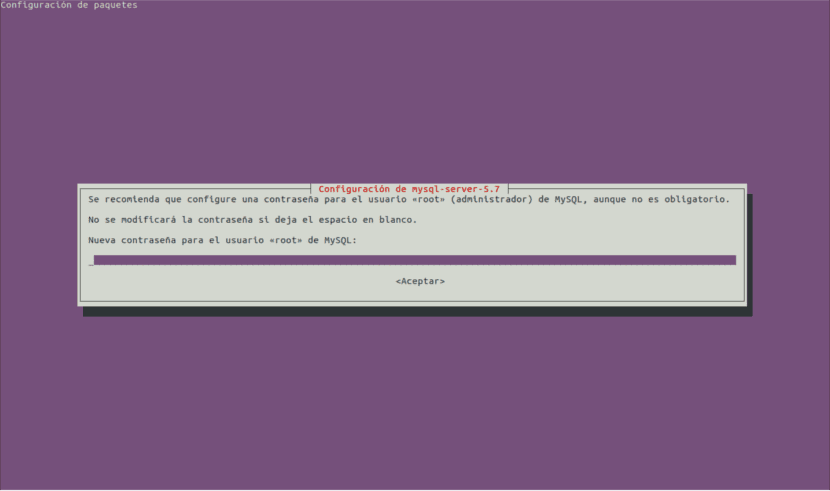
この場合、MySQL rootユーザーのパスワードとphpmyadminのログインパスワードを入力し、Webサーバーを選択してphpMyAdminなどを構成する必要があります。
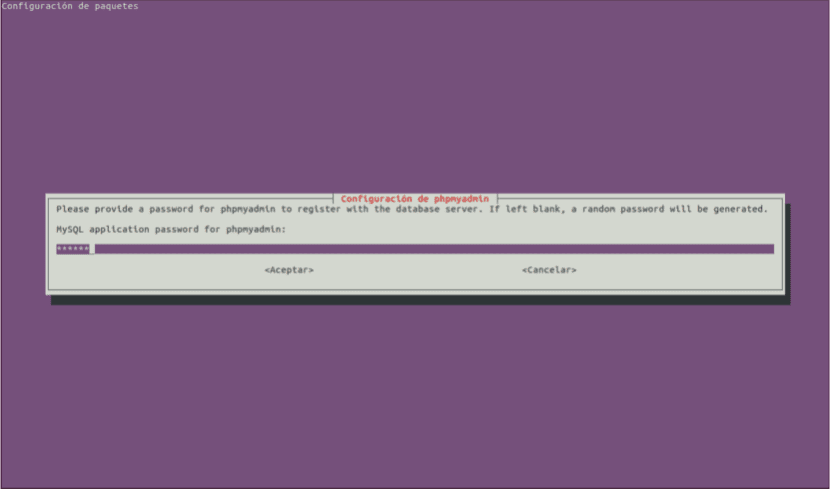
同様に、他のアプリケーションもインストールできます。 インストールするたびに、スクリプトが閉じられるため、他のアプリケーションをインストールするためにスクリプトを再度起動する必要があります。 何かをインストールする前にシステムを終了したい場合は、 «e»を押してSimpleSHを終了します.